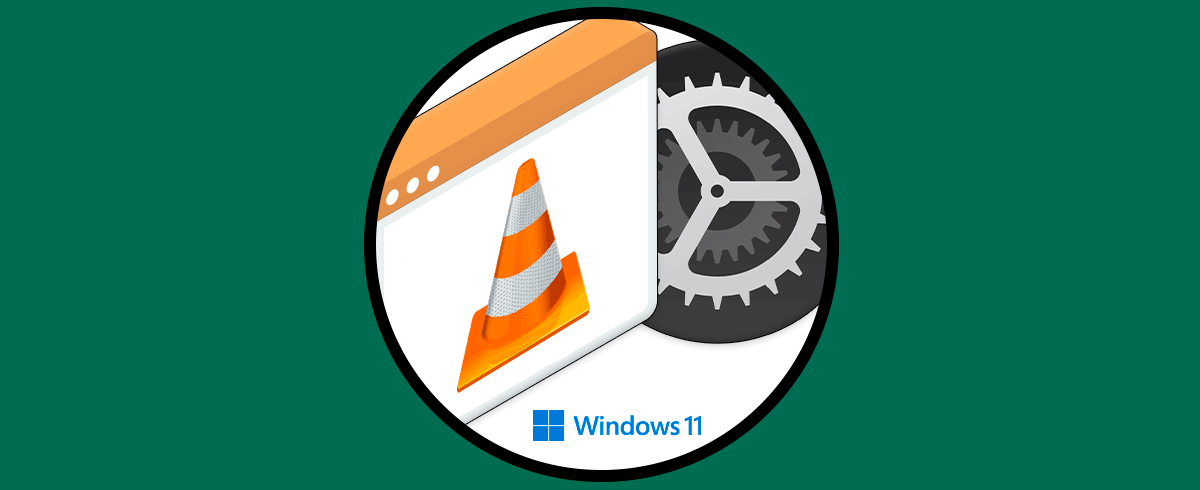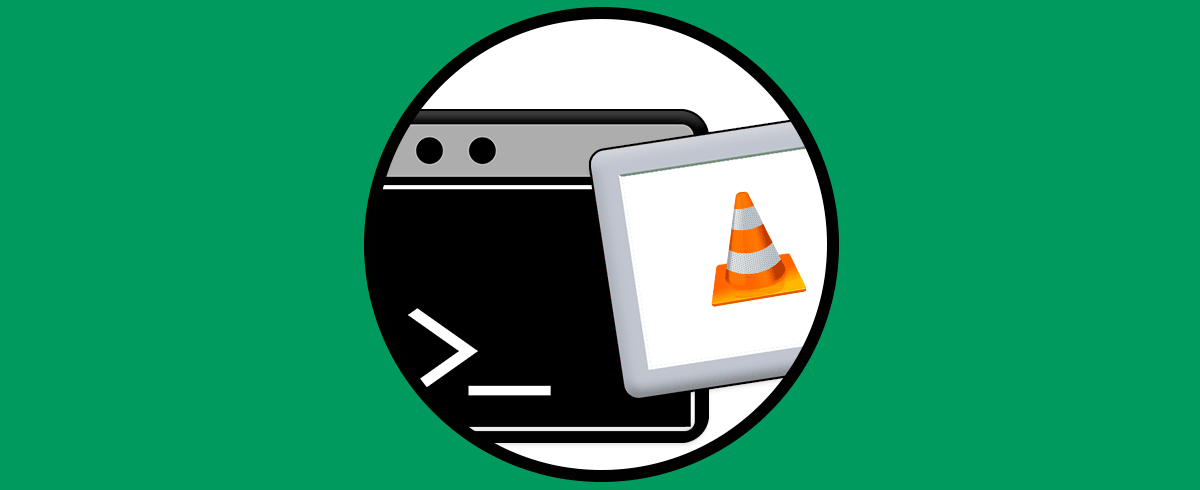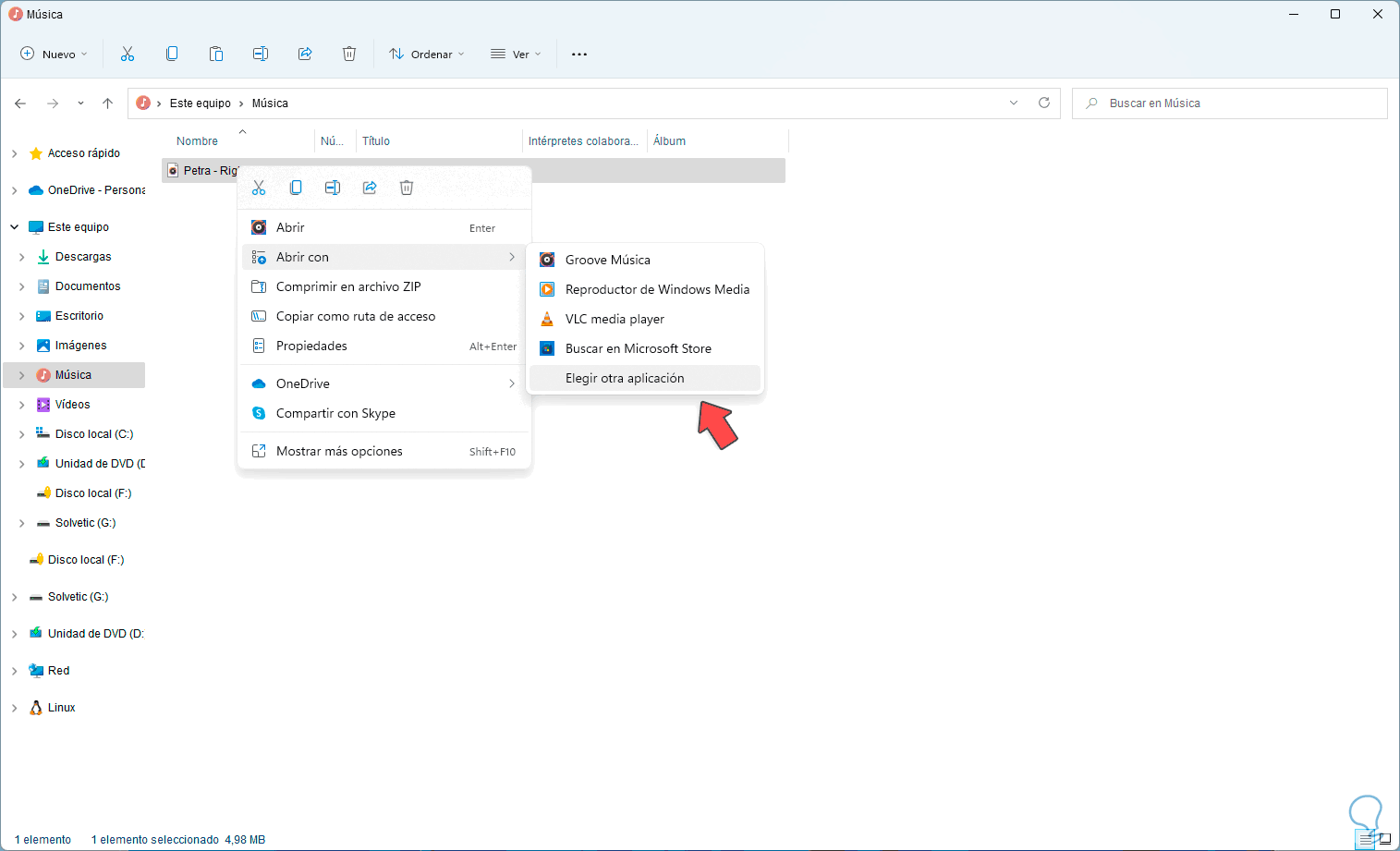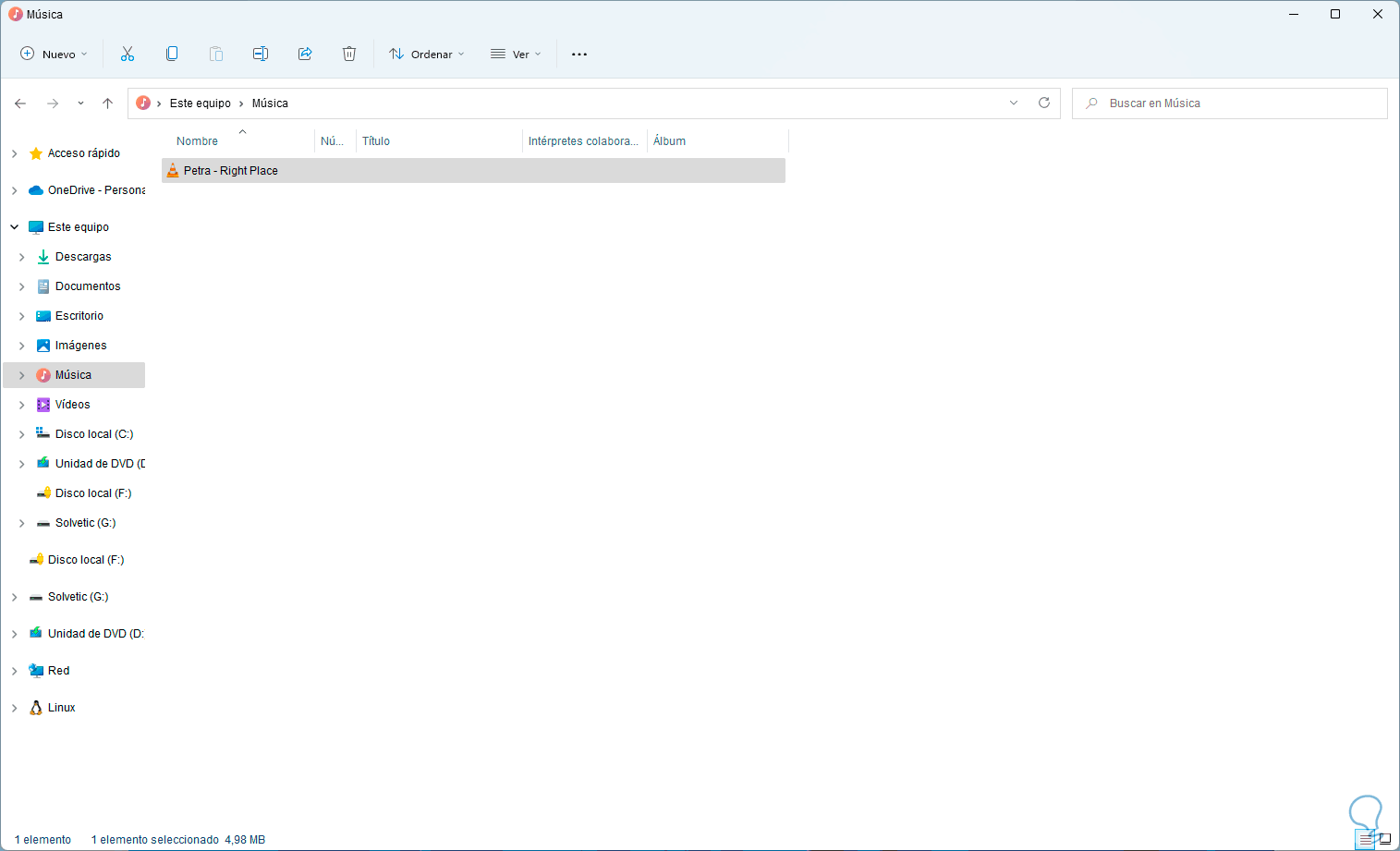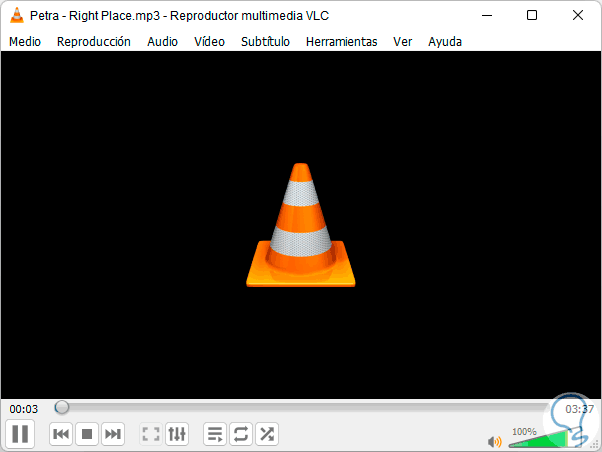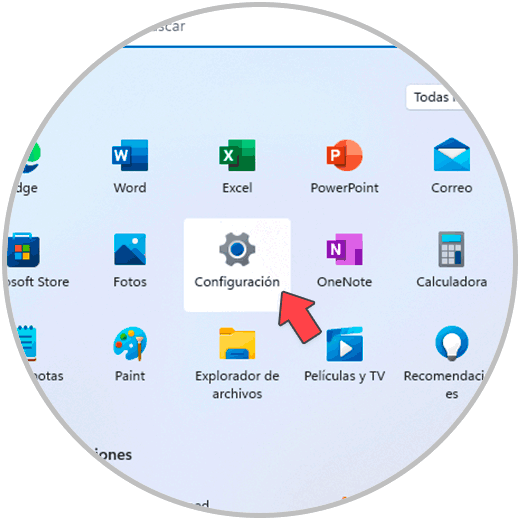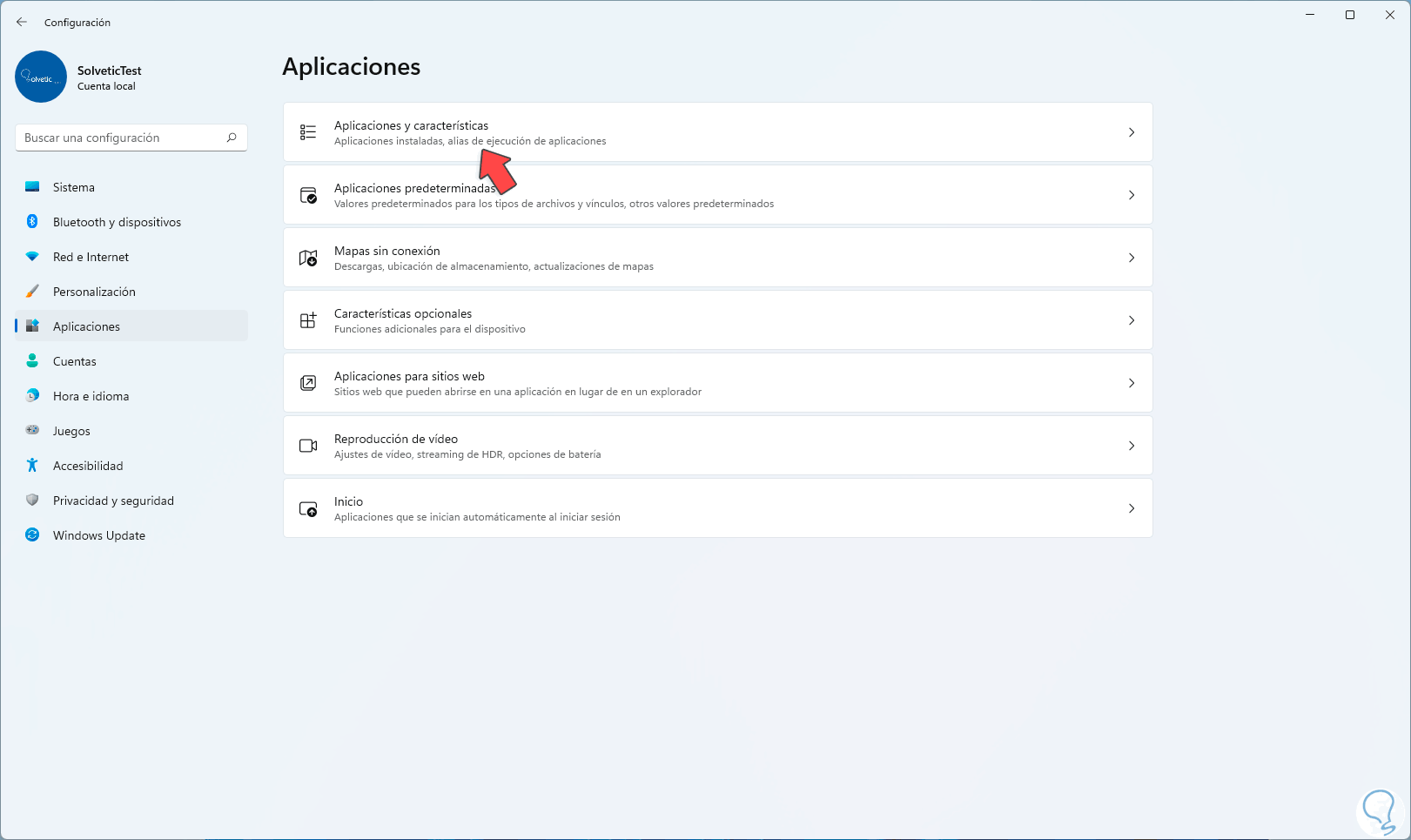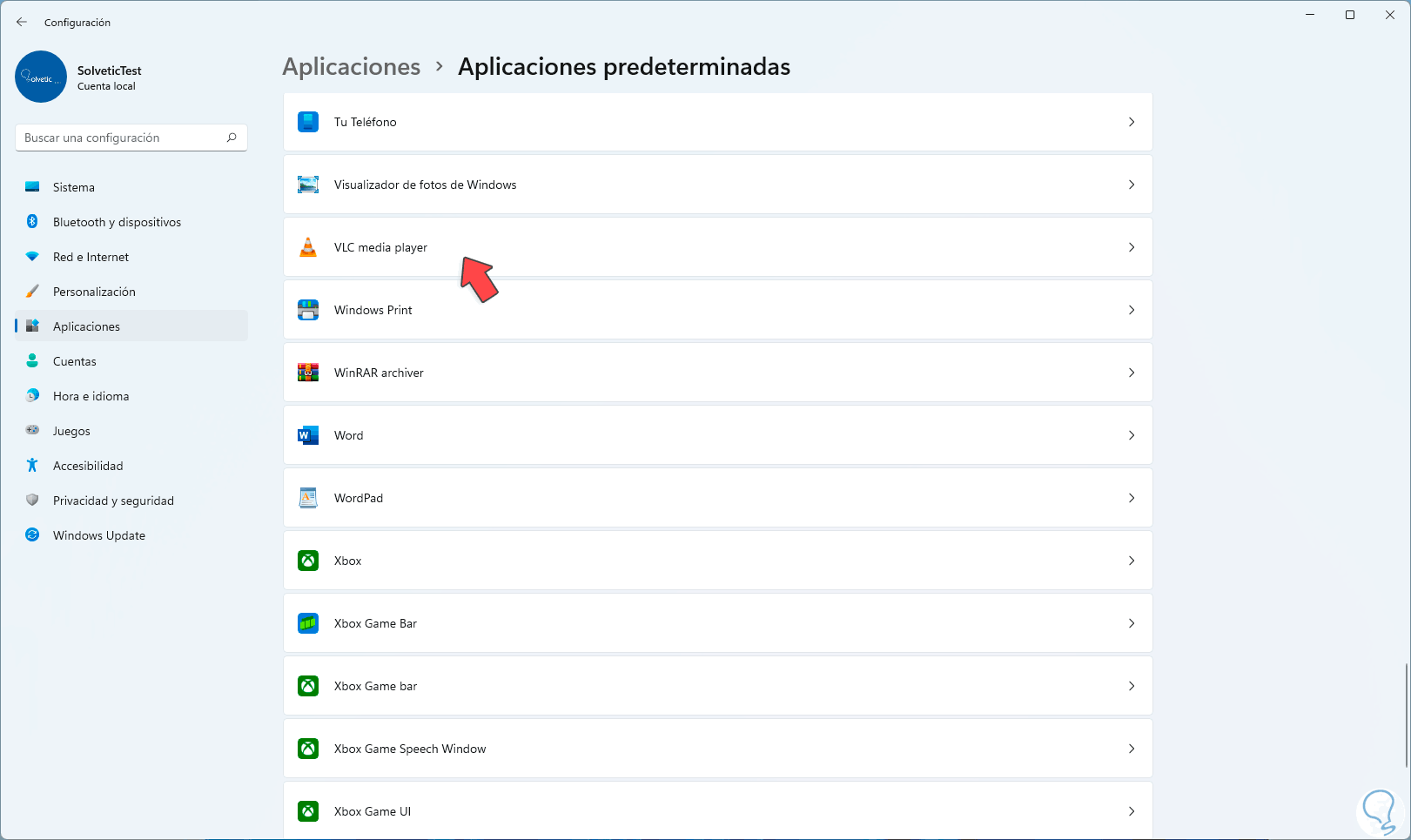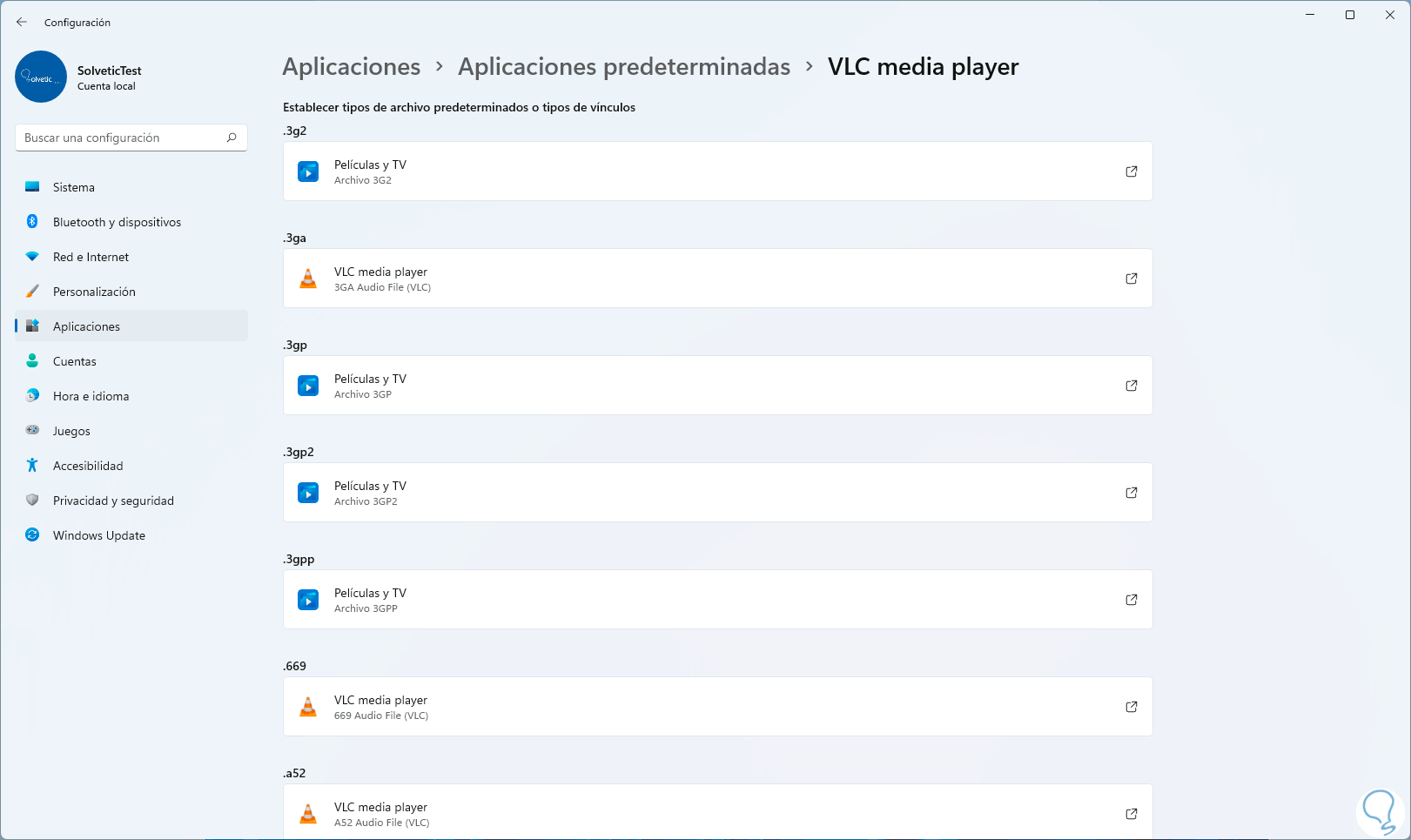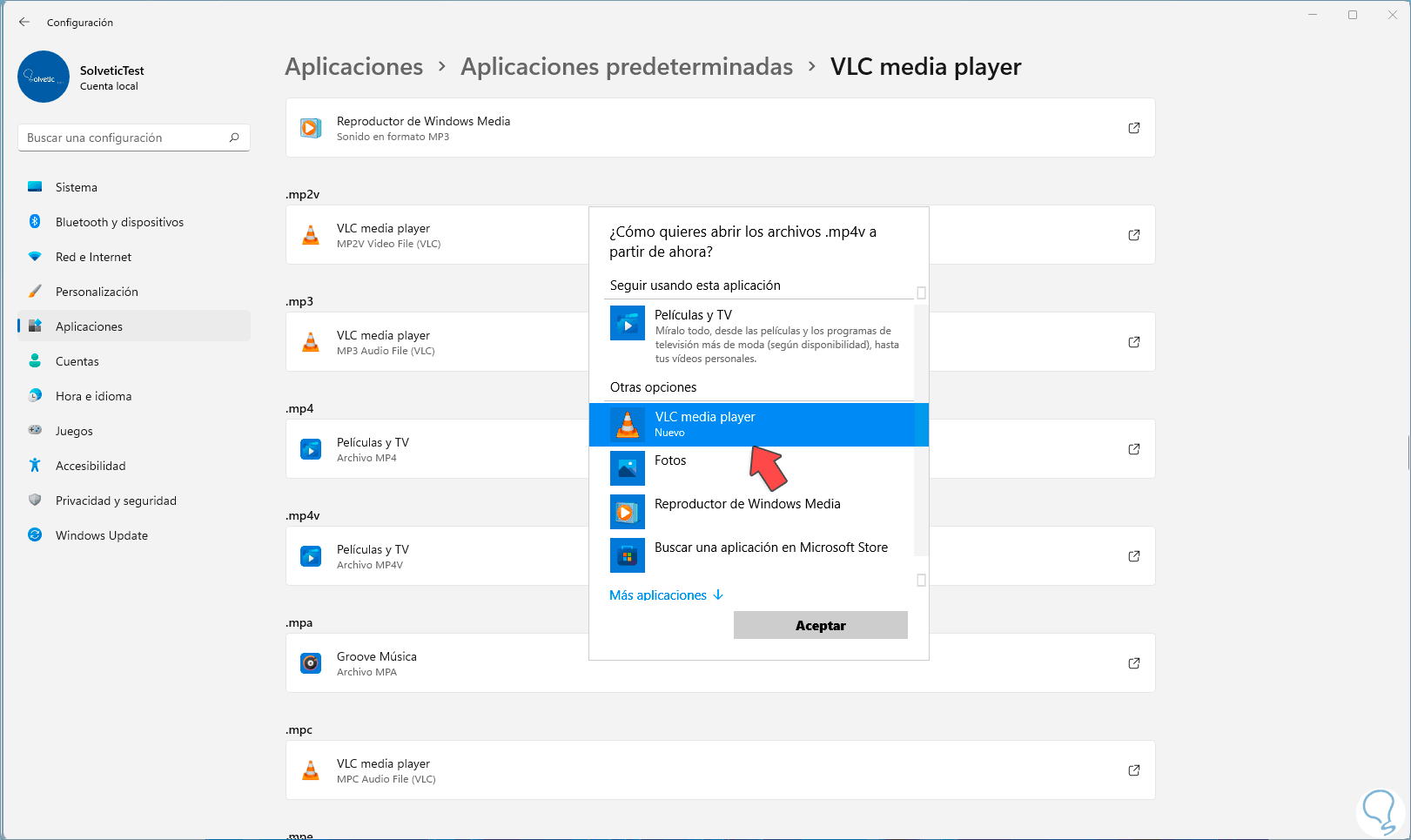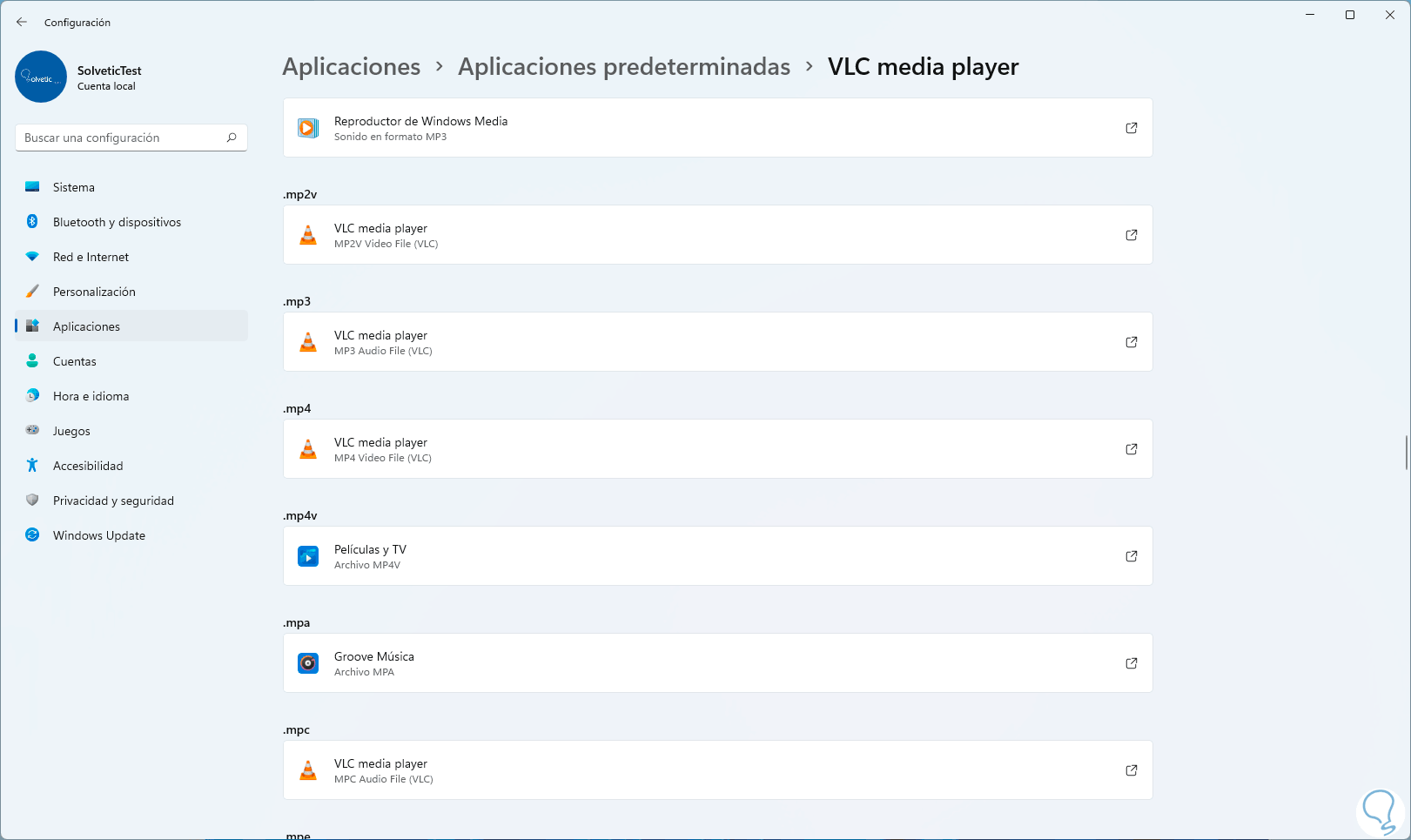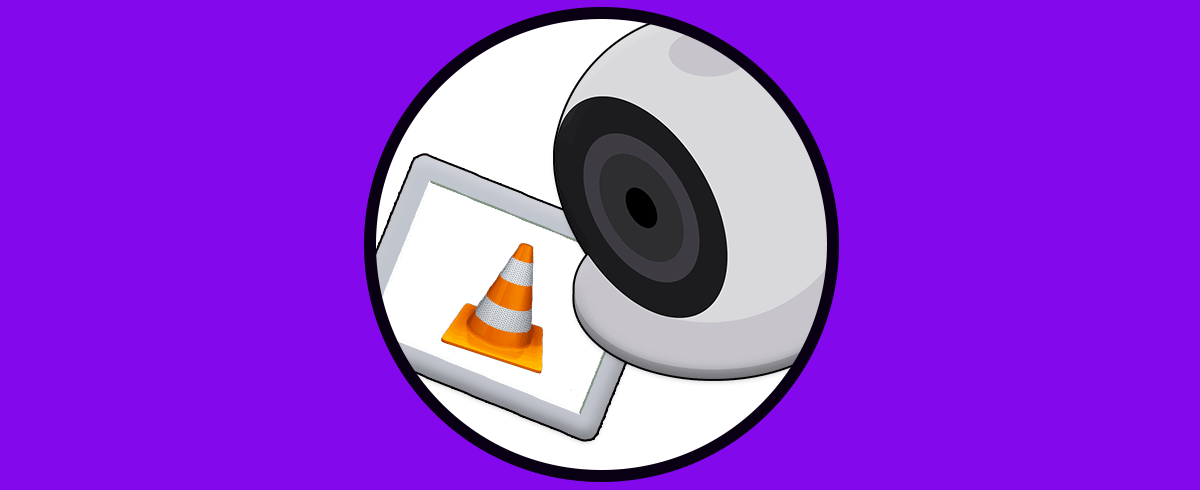Windows 11 nos da la oportunidad de instalar diferentes aplicaciones para mejorar el trabajo general en el sistema y no usar siempre las aplicaciones ya establecidas por defecto en Windows 11, esto debido a que muchas aplicaciones cuentan con funciones mucho más completas o disponen de mejores alternativas de uso, una de estas está relacionada con la reproducción de audio y video donde existen cientos de opciones pero una de las más llamativas es VLC.
VLC es un reproductor multimedia de código abierto conocido por su amplia compatibilidad de diversos tipos de archivo y un amplio grupo de funciones para una mejor administración.
- Disponible para sistemas operativos Windows, Linux, macOS y mas
- Cuenta con decodificación de hardware
- A nivel de video es posible usar formatos como MPEG-1/2, DivX, (1/2/3/4/5/6), MPEG-4 ASP, XviD, 3ivX D4, H.261, H.263 / H.263i, H.264 / MPEG-4 AVC, MJPEG (A/B), WMV 1/2, WMV 3 / WMV-9 / VC-1 y mas
- Para audio es posible usar formatos MPEG Layer 1/2, MP3 - MPEG Layer 3, AAC - MPEG-4 part3, Vorbis, AC3 - A/52, E-AC-3, MLP / TrueHD>3, DTS, WMA 1/2, WMA 3, FLAC, ALAC, ATRAC 3, TrueAudio, APE, Real Audio, AMR (3GPP), MIDI, LPCM, ADPCM, QCELP, DV Audio, QDM2/QDMC, MACE
- Soporte de anuncios SAP / SDP
- Posee complementos para complemento Mozilla
- Integra un complemento ActiveX
- Dispone de aceleración de CPU
Solvetic explicará cómo establecer VLC como el reproductor por defecto en Windows 11.
1. Poner VLC como Predeterminado Windows 11 desde Explorador
Este es el primer método a ver, para este proceso abrimos el Explorador de archivos, damos clic derecho sobre el archivo de audio y seleccionamos "Abrir con - Elegir otra aplicación":
Seleccionamos VLC media player y activamos la casilla "Usar siempre esta aplicación para abrir los archivos":
Damos clic en Aceptar y podemos ver que el icono en el archivo es VLC:
El audio será reproducido con VLC:
2. Poner VLC como Predeterminado Windows 11 desde Configuración
Este método permite asignar VLC a un tipo de archivo, vamos a “Inicio – Configuración”:
Luego vamos a “Aplicaciones y características” :
Damos clic en "Aplicaciones predeterminadas" y ubicamos VLC:
Damos clic en VLC media player para ver todos los formatos disponibles:
Pulsamos sobre los tipos de archivos deseados y establecemos VLC:
Damos clic en Aceptar y ese formato estará con VLC como medio para ser reproducido:
Estas son las formas para establecer VLC por defecto en Windows 11.